Si bien, Mac se encuentra diseñado para la máxima simplicidad posible, eso no significa que todas las opciones se encuentren de manera sencilla. Cambiar el color de una carpeta en Mac puede parecer algo complejo, no lo es, simplemente que la opción se encuentra un poco oculta.
Los colores de las carpetas es una manera de organizar nuestros archivos. De esta manera podemos asignar diferentes colores a carpetas de trabajo, estudio o personales y reconocerlas de una manera más rápida e intuitiva. Es por eso que cambiar el color de una carpeta en Mac es tan importante y sobre todas las cosas, tan útil.
Cambiar el color de una carpeta en Mac
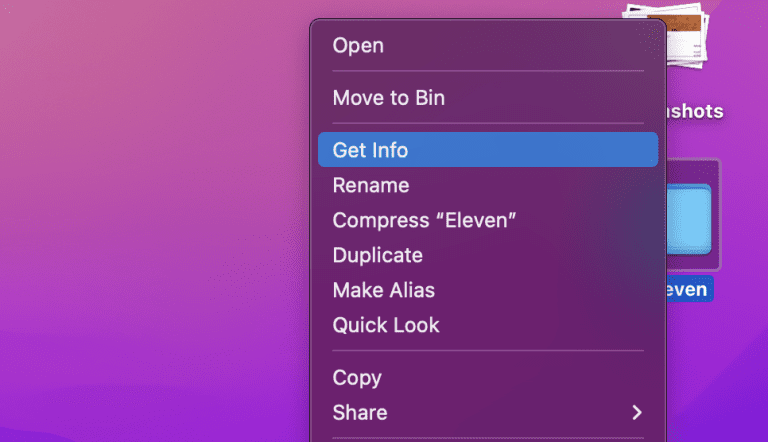
Lo primero que tendremos que hacer es dar clic derecho en la carpeta que desea cambiar desde la aplicación Finder o en su escritorio. En el menú, vamos a seleccionar “Obtener información”.
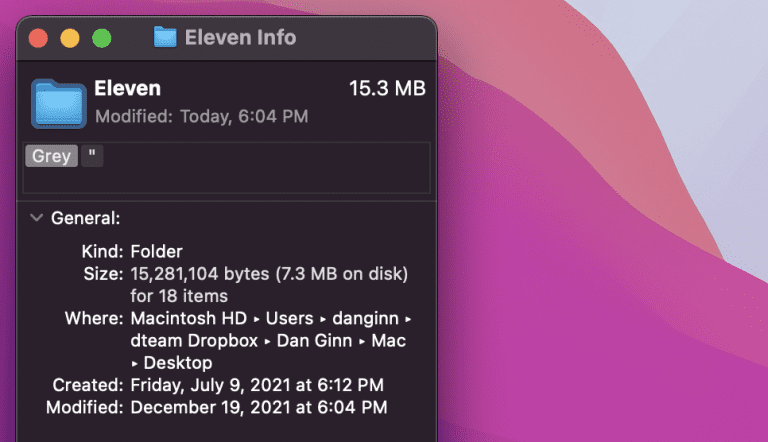
Una vez estemos en la ventana información, seleccionaremos el icono de la carpeta en la parte superior izquierda.
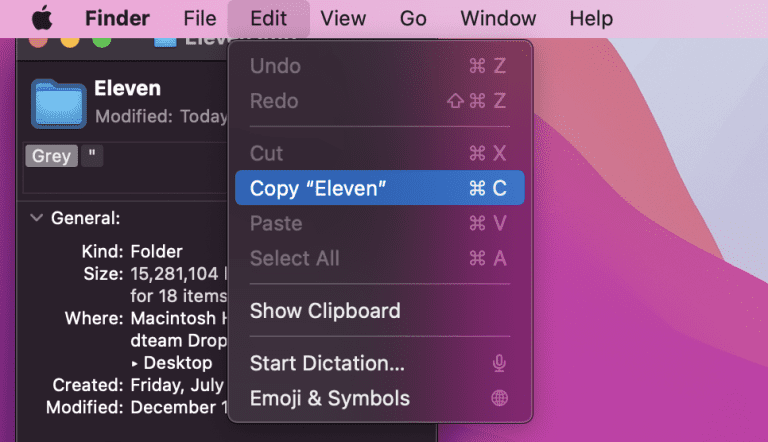
En la barra de menú, vamos a Editar > Copiar.
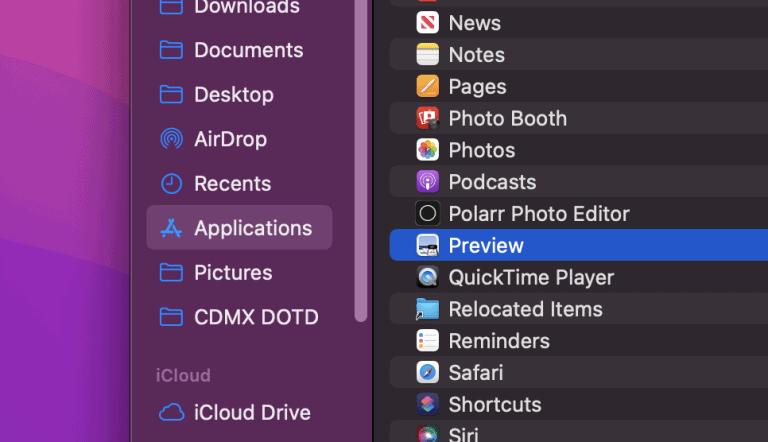
A continuación, tendremos que abrir la app de Vista Previa a través de la carpeta Aplicaciones. Alternativamente, podemos lograrlo accediendo al Launchpad en el Dock.
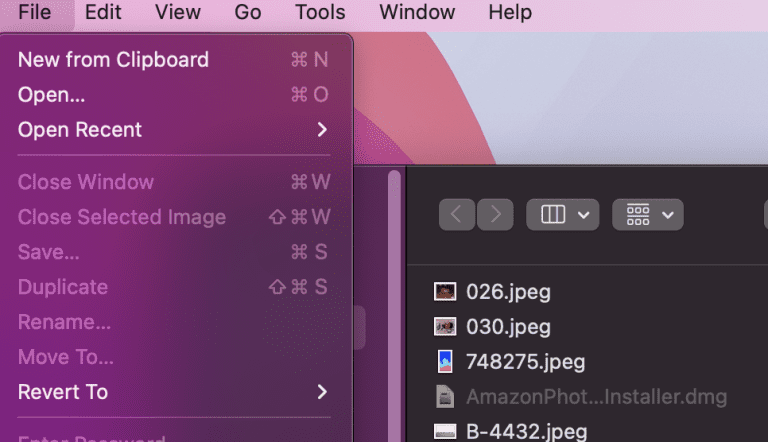
En Vista Previa, vamos a seleccionar Archivo > Nuevo desde el portapapeles.
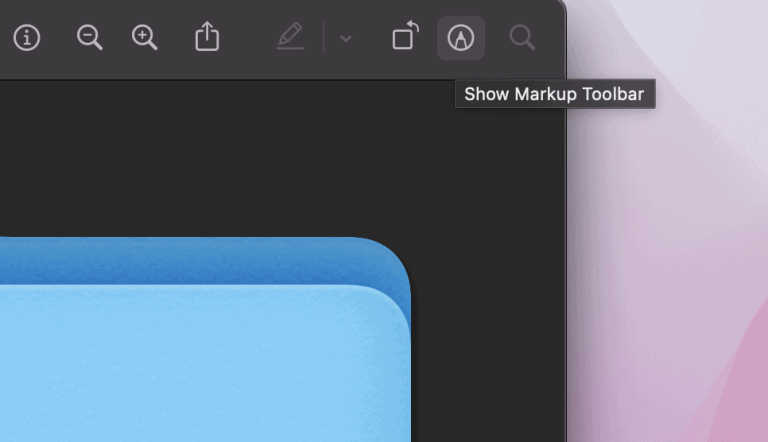
Veremos una copia de la imagen de la carpeta. En la parte superior derecha, tendremos que elegir el botón Mostrar barra de herramientas de marcado.
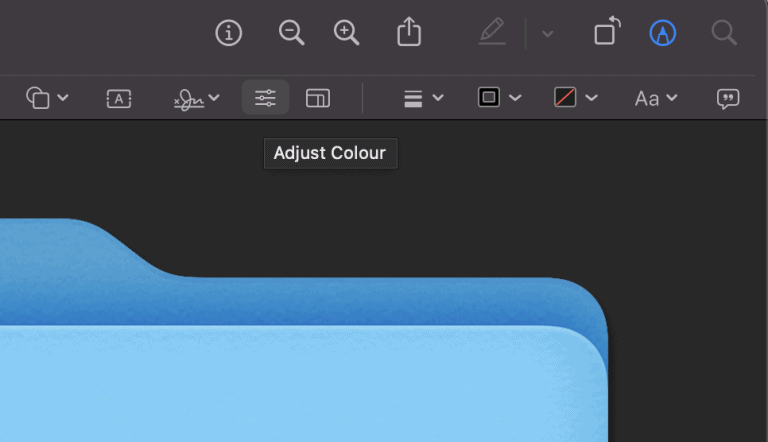
Ahora, seleccionaremos el icono de ajustes de color que se encuentra en la parte superior.
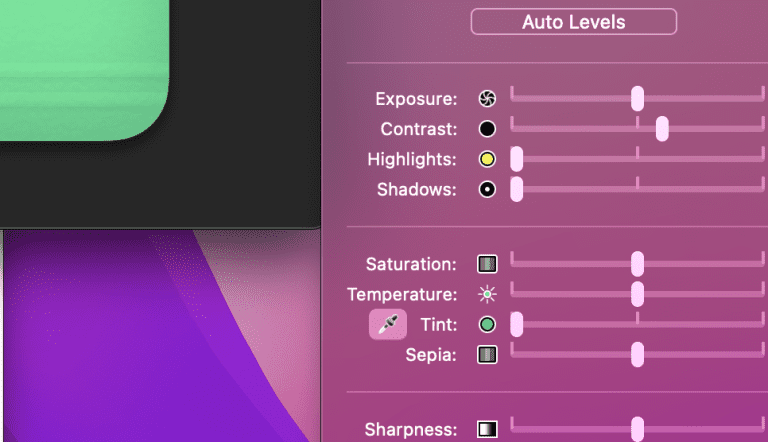
En el editor de color, podremos mover el control deslizante para poder ajustar los colores de la carpeta.
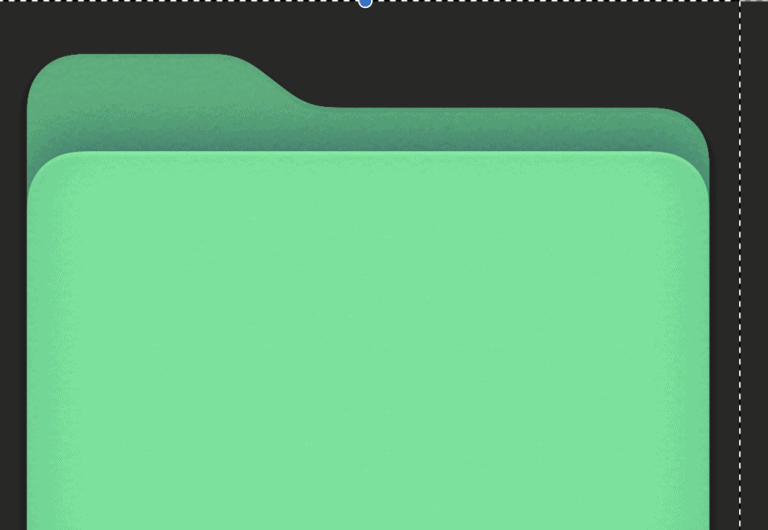
Una vez que hemos terminado, tendremos que usar el ratón para resaltar la imagen de la carpeta, finalmente presionamos Comando + C.
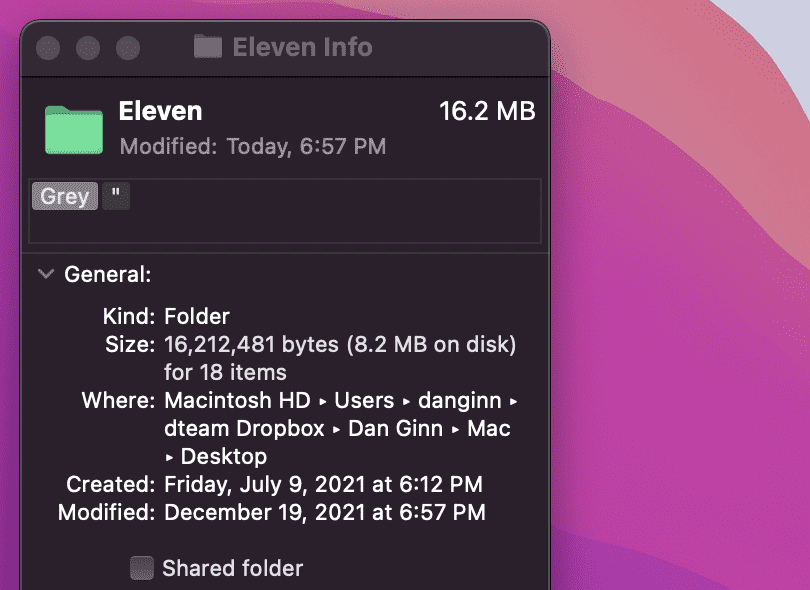
Regresaremos a la ventana de información de la carpeta. Si la hemos cerrado, la ubicaremos y daremos clic derecho sobre esta y elegiremos Información.
En la ventana de Información, seleccionamos el icono de la carpeta en la esquina superior izquierda y presionamos Comando + V. El icono de la imagen de la carpeta se actualizará al nuevo color. Tendremos que repetir estos pasos para cambiar el color de cualquier carpeta que deseemos.

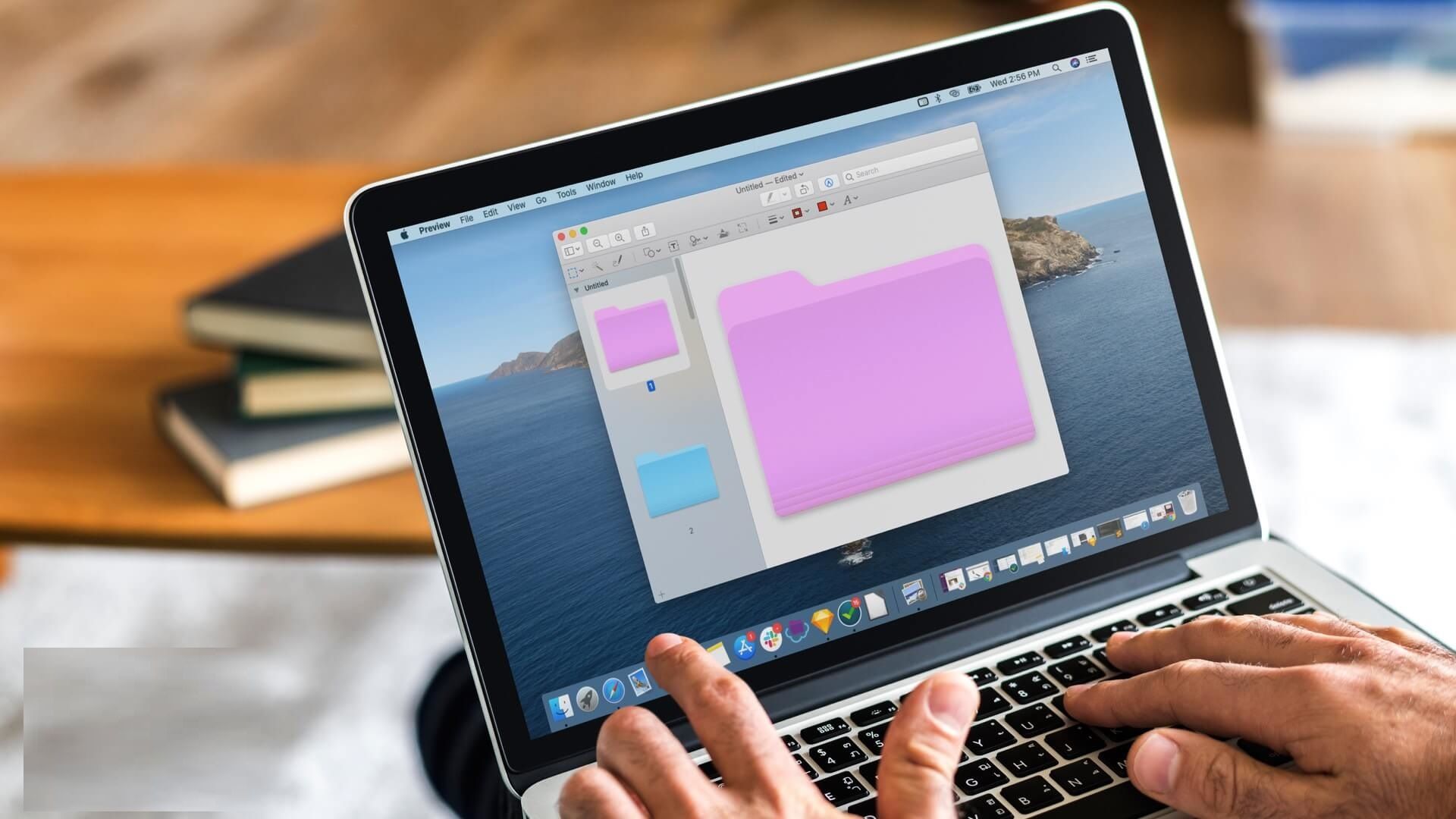
Genial! Muchas gracias, pero me he dado cuenta de que no solo se puede cambiar el color de la carpeta, si no que además se puede agregar texto, figuras geométricas y efectuar diversos efectos gráficos modificando los valores de niveles! Está genial, no sabía esto. Muchas gracias de verdad!
Hola Oscars Moreno, qué tal?
Nos alegra saber que has ido un poco más allá de lo que comentábamos incluso.
Un saludo grande y gracias por el comentario!